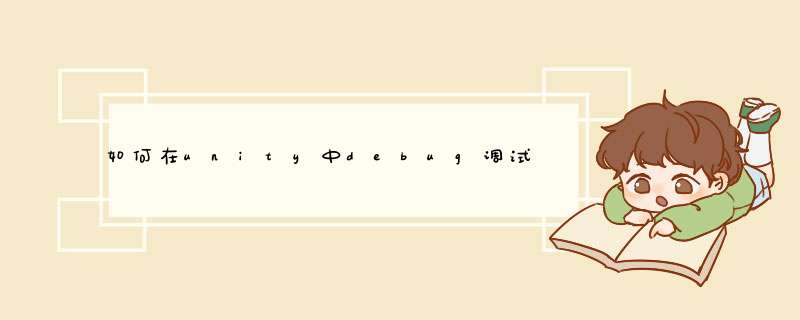
以oculus quest2为例,一般通过unity开发VR应用,有三种调试场景。
1.直接在unity编辑器editor中调试。windws环境
2.利用quest2 link串流线(USB3.0)连接PC,unity进入play运行状态,如果game视图中四个角出现弧度,那就是quest2眼镜的视角了,说明ok了。这个也是windows环境。
3.打包成apk安装到quest2中,在unity调试。这是android环境
经常遇到本地运行正常,打包到VR,总是有问题。很难定位。所以第三种调试就很有必要,这里就说上面第三种。
1)Preferences->External Tools 勾选如下三项。
2)Build Settings->Android.勾选如下两项。
3)打开要调试的VS代码,提前打好断点,点击附加Unity调试程序
4)link线连接quest2和unity后,运行已打包的apk应用,vs调试对象列表里会出现AndroidPlayer(USB)进程。选中确认,就开始调试了。
5).特别注意,
a.务必确保quest2确实连上电脑了,可以在Build Settings->Android->Run Device中检查是否quest2已识别出来。
b. 如果是在update方法中的打的断点,可以按上面步骤一步步从容的 *** 作。但是如果是初始化代码中打的断点。一定要瞄准时机。在开始运行quest2中已安装应用的瞬间,要立马打开附加unity程序,选中,确认。不然很容易初始化都执行完了,调试模式还没设置好。 应用每次重启都会导致调试模式中断,需要重新添加,很郁闷。
欢迎分享,转载请注明来源:内存溢出

 微信扫一扫
微信扫一扫
 支付宝扫一扫
支付宝扫一扫
评论列表(0条)